微电脑定时开关设置方法
微电脑时控开关定时设置操作方法
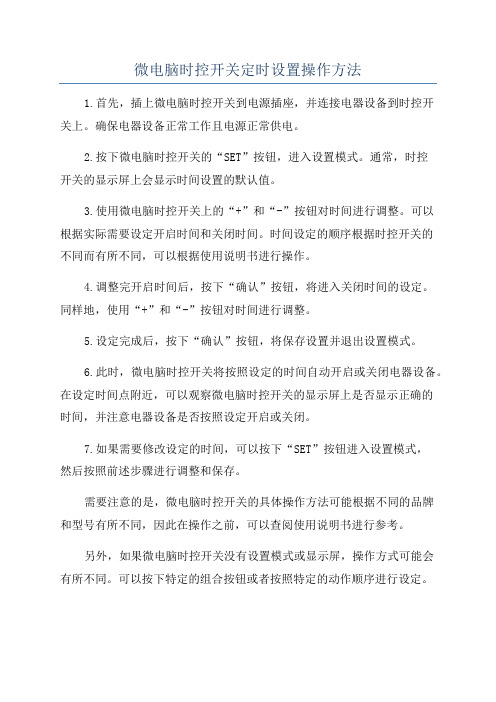
微电脑时控开关定时设置操作方法
1.首先,插上微电脑时控开关到电源插座,并连接电器设备到时控开
关上。
确保电器设备正常工作且电源正常供电。
2.按下微电脑时控开关的“SET”按钮,进入设置模式。
通常,时控
开关的显示屏上会显示时间设置的默认值。
3.使用微电脑时控开关上的“+”和“-”按钮对时间进行调整。
可以
根据实际需要设定开启时间和关闭时间。
时间设定的顺序根据时控开关的
不同而有所不同,可以根据使用说明书进行操作。
4.调整完开启时间后,按下“确认”按钮,将进入关闭时间的设定。
同样地,使用“+”和“-”按钮对时间进行调整。
5.设定完成后,按下“确认”按钮,将保存设置并退出设置模式。
6.此时,微电脑时控开关将按照设定的时间自动开启或关闭电器设备。
在设定时间点附近,可以观察微电脑时控开关的显示屏上是否显示正确的
时间,并注意电器设备是否按照设定开启或关闭。
7.如果需要修改设定的时间,可以按下“SET”按钮进入设置模式,
然后按照前述步骤进行调整和保存。
需要注意的是,微电脑时控开关的具体操作方法可能根据不同的品牌
和型号有所不同,因此在操作之前,可以查阅使用说明书进行参考。
另外,如果微电脑时控开关没有设置模式或显示屏,操作方式可能会
有所不同。
可以按下特定的组合按钮或者按照特定的动作顺序进行设定。
总结:微电脑时控开关的定时设置操作方法大致分为连接设备、进入设置模式、调整时间、保存设置等几个步骤。
根据具体的时控开关型号进行操作,可以轻松地实现定时开关设备的功能。
ZYT16微电脑时控开关使用说明
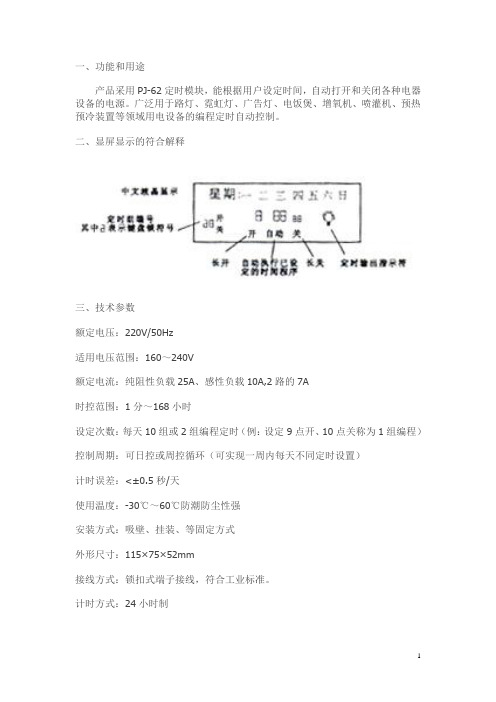
一、功能和用途产品采用PJ-62定时模块,能根据用户设定时间,自动打开和关闭各种电器设备的电源。
广泛用于路灯、霓虹灯、广告灯、电饭煲、增氧机、喷灌机、预热预冷装置等领域用电设备的编程定时自动控制。
二、显屏显示的符合解释三、技术参数额定电压:220V/50Hz适用电压范围:160~240V额定电流:纯阻性负载25A、感性负载10A,2路的7A时控范围:1分~168小时设定次数:每天10组或2组编程定时(例:设定9点开、10点关称为1组编程)控制周期:可日控或周控循环(可实现一周内每天不同定时设置)计时误差:<±0.5秒/天使用温度:-30℃~60℃防潮防尘性强安装方式:吸壁、挂装、等固定方式外形尺寸:115×75×52mm接线方式:锁扣式端子接线,符合工业标准。
计时方式:24小时制四、调校时钟、定时设置调校时钟:按住[时钟]键,同时按[时]、[分]、[星期]键可调校时钟、星期。
定时设置步骤如下:步按键设定项目骤1按[定时]键进入第1组定时开的设定(显示1开)2分别按[星期]、[时]、[分]键设定开启时间(星期、时、分)3再安[定时]键进入第1组定时关的设定(显示1关)4分别按[星期]、[时]、[分]键设定关的时间(星期、时、分)5重复“1、2、3、4”可设定2-10组开关的时间步骤6连续按[定时]键检查各组开关时间和星期是否与要求的一样,如不正确,还应重复步骤2、47按[自动/手动]键将开关符合(“ ▼”)调到当前时间所处的状态(“开”或“关”)再调回到“自动”位置8按[时钟]键结束时间设定进入时钟显示状态注意:如不需要设定10组,把多余的组数用[取消/恢复]键消除,显示“--:--”即表示消除,若再按一次[取消/恢复]键可恢复消除前的原有时间设定。
检查:连续按[定时]键检查每一组所设定的时间、星期是否正确。
手动控制:按[手动/自动]键可直接开、关电源,在非“开”状态时,一直开:在“关”状态时,一直关;在“直动”状态时,直动执行已设定的时间程序。
正泰KGT微电脑时控开关设置与使用

正泰K G T微电脑时控开关设置与使用Document serial number【KK89K-LLS98YT-SS8CB-SSUT-SST108】K G316T微电脑时控开关说明书特点1.理想的节能、延长照明器件的使用寿命。
应在天暗时用定时自动打开,半夜时用定时自动关闭。
这是路灯、灯箱、霓虹灯、生产设备、农业养殖、仓库排风除湿、自动预热、广播电视等最理想的控制产品。
2.内置可充电池、外置电池开关,高精度,工业级芯片,强抗干扰。
特性型号KG316T电源电压220VAC50-60HZ±15%内部电池电压3.6VDC电力消耗约1.5VA控制输出25A250VAC(阻性负载)显示输出LCD显示走时误差小于1秒/天开关次数日/周循环12次开关环境温度-25℃至60℃环境湿度45至85%RH机械寿命最少3000,000次重量、尺寸约410克,120×74×52mm安装方式装置式中英文周日标志对照表MOTUWETHFRSASU星期一星期二星期三星期四星期五星期六星期日接线1.图1直接控制方式2.图2控制接触器、线圈电压220VAC/50HZ3.图3控制接触器、线圈电压380VAC/50HZ操作使用1.使用前把产品左面的电池开关置于"开"位置!显示器上显示(星期一、5点正),按住“时钟键”不放的同时再按“星期键、时键、分键”,调整北京时间。
2.设定开关时间:步骤按键设定项目1按(手动)使显示器的短横线在自动位置2按(设定)进入定时开设定(显示1ON)3按(星期)设定每天相同,每天不同,星期一至星期五相同,或星期六至星期日相同4按(时)(分)设定开的时间5按(设定)进入定时关设定(显示1OFF)6按(时)(分)设定关的时间7重复2-6设定第2-12次开关的时间8按(时钟)结束时间设定*如不需12个开关定时按(时钟)键,返回实际时间*如设定错误或取消设定请按(取消)键,再按一次恢复原来的设定*无设定时显示(--:--)3.检查:按(设定)键检查所设定的时间是否正确。
电脑定时开关机如何设置
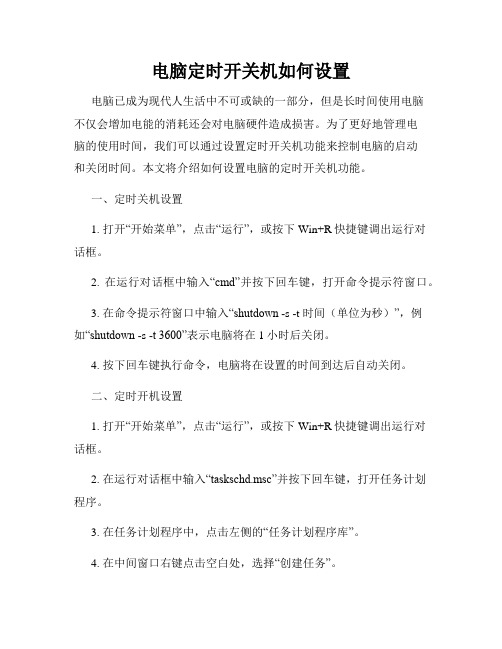
电脑定时开关机如何设置电脑已成为现代人生活中不可或缺的一部分,但是长时间使用电脑不仅会增加电能的消耗还会对电脑硬件造成损害。
为了更好地管理电脑的使用时间,我们可以通过设置定时开关机功能来控制电脑的启动和关闭时间。
本文将介绍如何设置电脑的定时开关机功能。
一、定时关机设置1. 打开“开始菜单”,点击“运行”,或按下Win+R快捷键调出运行对话框。
2. 在运行对话框中输入“cmd”并按下回车键,打开命令提示符窗口。
3. 在命令提示符窗口中输入“shutdown -s -t 时间(单位为秒)”,例如“shutdown -s -t 3600”表示电脑将在1小时后关闭。
4. 按下回车键执行命令,电脑将在设置的时间到达后自动关闭。
二、定时开机设置1. 打开“开始菜单”,点击“运行”,或按下Win+R快捷键调出运行对话框。
2. 在运行对话框中输入“taskschd.msc”并按下回车键,打开任务计划程序。
3. 在任务计划程序中,点击左侧的“任务计划程序库”。
4. 在中间窗口右键点击空白处,选择“创建任务”。
5. 在弹出的创建任务窗口中,填写任务名称(自定义)、描述(可选)。
6. 确保选中“配置为”下方的“Windows 7、Windows Server 2008R2”(根据您的电脑操作系统版本而定)。
7. 在触发器选项卡中,点击“新建”。
8. 设置开始任务的时间和日期,点击“确定”。
9. 在操作选项卡中,点击“新建”。
10. 在新建操作窗口中,选择“启动程序”。
11. 在“程序或脚本”输入框中输入“shutdown”,在“添加参数”输入框中输入“-r”,表示重启计算机。
12. 点击“确定”来保存操作。
13. 返回任务计划程序窗口,确认设置无误后,点击“确定”来保存定时开机设置。
三、定时开关机注意事项1. 在设置定时开关机之前,请确认您以管理员身份登录电脑。
2. 定时开关机功能需要电脑处于开启状态才能正常工作。
3. 确保在设置定时开关机时,电脑没有其他需要保存的任务进行中,以免造成数据丢失。
正泰KG316T微电脑时控开关设置与使用

正泰KG316T微电脑时控开关设置与使用
一、设置与使用
在使用本产品时请先装入电池。
用户请认清产品面板上的按键,一边阅读,一边操作。
本产品所有设置只有在取消键盘锁定功能后,才能进行。
本手册以8开8关为例,10、12、16组工关产品可参照设置。
1.
按“取消/恢复”键四次取消键盘锁定功能,“锁”消隐。
如图所示。
2.
按“时钟”键一次,然后分别按“校星期”键、“校时”键和“校分”键调整时钟为当前时间,设置后再按“时钟”键确认,液晶显示屏将显示当前时间。
3.
按一下“定时”键,液晶显示屏左下方出“I ON”字样(表示第一次开启时间)再按“校星期”键,“校时”键和“校分”键,输入所需开启时间,如图所示。
4.
再按一下“定时”键,液晶显示屏左下方出“I OFF”字样(表示第一次关闭时间)。
再按“校星期”键、“校时”键和“校分”键,输入所需关闭的时间,如图所示。
5. 继续按动“定时”键,显示屏左下方将依次显示(2 ON、2OFF……8 ON、8OFF),参考以上步骤设置其余各组的开关时间。
如果每天只开,关一次,则必须按“取消/恢复”键,将其余各组的时间消除,使液晶显示出“--;--”图样,如图所示。
6.
按“星期”键,可设定工作模式,如表所示
序号
工作模式实现功能
1
MO TU WE TH FR SA SU 每日工作间相同
2
MO/TU/WE/TH/FR/SA/SU 每日工作时间各不相同
3
MO TU WE TH FR 星期一至五工作时间相同
4
MO TU WE TH FR SA 星期一至六工作时间相同。
正泰KG316T微电脑时控开关设置与利用说明

正泰KG316T微电脑时控开关设置与使用一、设置与使用在使用本产品时请先装入电池。
用户请认清产品面板上的按键,一边阅读,一边操作。
本产品所有设置只有在取消键盘锁定功能后,才能进行。
本手册以8开8关为例,10、12、16组工关产品可参照设置。
1. 按“取消/恢复”键四次取消键盘锁定功能,“锁”消隐。
如图所示。
6TH:36 25▼2. 按“时钟”键一次,然后分别按“校星期”键、“校时”键和“校分”键调整时钟为当前时间,设置后再按“时钟”键确认,液晶显示屏将显示当前时间。
3.ON18TH:00▼按一下“定时”键,液晶显示屏左下方出“I ON”字样(表示第一次开启时间)再按“校星期”键,“校时”键和“校分”键,输入所需开启时间,如图所示。
4. OFF23TH:00▼再按一下“定时”键,液晶显示屏左下方出“I OFF”字样(表示第一次关闭时间)。
再按“校星期”键、“校时”键和“校分”键,输入所需关闭的时间,如图所示。
5. 继续按动“定时”键,显示屏左下方将依次显示(2 ON、2OFF (8)ON、8OFF),参考以上步骤设置其余各组的开关时间。
如果每天只开,关一次,则必须按“取消/恢复”键,将其余各组的时间消除,使液晶显示出“--;--”图样,如图所示。
ON--TH:--3 ▼6. 按“星期”键,可设定工作模式,如表所示。
特性型号KG316T电源电压220VAC 50-60HZ ±15%内部电池电压 3.6VDC电力消耗约1.5VA控制输出25A 250VAC(阻性负载)显示输出LCD显示走时误差小于1秒/天开关次数日/周循环12次开关环境温度-25℃至60℃环境湿度45至85%RH机械寿命最少3000,000次重量、尺寸约410克,120×74×52mm安装方式装置式中英文周日标志对照表MO TU WE TH FR SA SU 星期一星期二星期三星期四星期五星期六星期日序号工作模式实现功能1MO TU WE TH FR SA SU每日工作间相同2MO/TU/WE/TH/FR/SA/SU每日工作时间各不相同3MO TU WE TH FR星期一至五工作时间相同4MO TU WE TH FR SA星期一至六工作时间相同5SA SU星期六、日工作时间相同6MO WE FR星期一、三、五工作时间相同7TU TH SA星期二、四、六工作时间相同8MO TU WE星期一、二、三工作时间相同9TH FR SA星期四、五、六工作时间相同注1:各种工作模式只须设定一次,即可设定的程序工作。
微电脑时控开关定时器如何设置定时时间
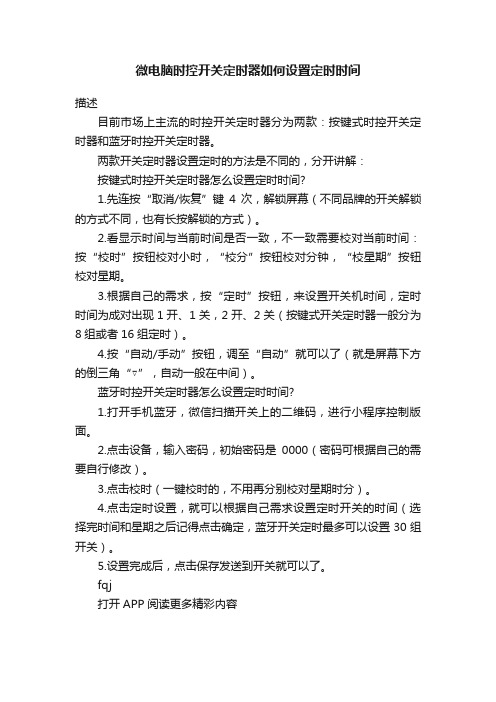
微电脑时控开关定时器如何设置定时时间
描述
目前市场上主流的时控开关定时器分为两款:按键式时控开关定时器和蓝牙时控开关定时器。
两款开关定时器设置定时的方法是不同的,分开讲解:
按键式时控开关定时器怎么设置定时时间?
1.先连按“取消/恢复”键4次,解锁屏幕(不同品牌的开关解锁的方式不同,也有长按解锁的方式)。
2.看显示时间与当前时间是否一致,不一致需要校对当前时间:按“校时”按钮校对小时,“校分”按钮校对分钟,“校星期”按钮校对星期。
3.根据自己的需求,按“定时”按钮,来设置开关机时间,定时时间为成对出现1开、1关,2开、2关(按键式开关定时器一般分为8组或者16组定时)。
4.按“自动/手动”按钮,调至“自动”就可以了(就是屏幕下方的倒三角“▽”,自动一般在中间)。
蓝牙时控开关定时器怎么设置定时时间?
1.打开手机蓝牙,微信扫描开关上的二维码,进行小程序控制版面。
2.点击设备,输入密码,初始密码是0000(密码可根据自己的需要自行修改)。
3.点击校时(一键校时的,不用再分别校对星期时分)。
4.点击定时设置,就可以根据自己需求设置定时开关的时间(选择完时间和星期之后记得点击确定,蓝牙开关定时最多可以设置30组开关)。
5.设置完成后,点击保存发送到开关就可以了。
fqj
打开APP阅读更多精彩内容。
微电脑时控开关说明

微电脑时控开关说明
现如今,无论是工作还是生活我们都离不开电脑,电脑也让我们开始与世界有了静距离的接触。
对于很多电脑使用者来说,他们虽然每天都在使用,但是对电脑的很多内在器件还是很不了解。
接下来,妈网百科介绍微电脑时控开关说明。
微电脑时控开关是什么
微电脑时控开关是一个以单片微处理器为核心配合电子电路等组成一个电源开关控制装置,能以天或星期循环且多时段的控制家电的开闭。
时间设定从1秒钟到168小时,每日可设置1-4组,且有多路控制功能。
一次设定长期有效。
适用于各种工业电器,家用电器的自动控制,既安全方便又省电省钱。
输出电流可10-25A,既可正常控制2200W至更大功率的电器工作。
也可与继电器、接触器等结合控制其它各种大功率动力设备。
微电脑时控开关说明书
1、使用前把产品左面的电池开关置于开位置。
显示器上显示(星期一、5点正),按住“时钟键”不放的同时再按“星期键、时键、分键”,调整北京时间。
2、设定开关时间:如不需12个开关定时按(时钟)键,返回实际时间;如设定错误或取消设定请按(取消)键,再按一次恢复原来的设定。
3、微电脑时控开关的设置比较简单。
比如设置一开时间为11:00,那么一关设置21:00,二开二关三开三关一直到十开十关都要把时间清除。
然后设定好星期,设置好时控开关当前时间,把时控开关调到自动上。
以上就是妈网百科介绍有关“微电脑时控开关说明”的相关内容了。
如果确认设置的时间和状态符合要求,则是设定自动状态时的设定顺序不对。
在设定为自动方式时应先将指示状态的三角形箭头,由对应当时所处状态的位置转换到“自动”位置。
正泰KG316T微电脑时控开关使用说明
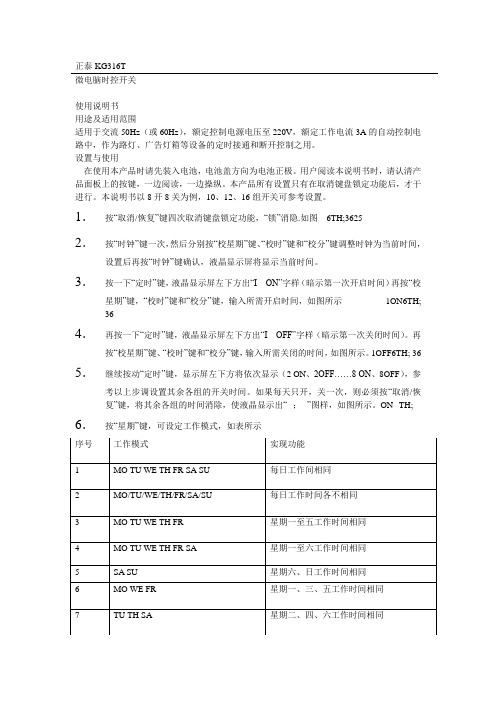
正泰KG316T微电脑时控开关使用说明书用途及适用范围适用于交流50Hz(或60Hz),额定控制电源电压至220V,额定工作电流3A的自动控制电路中,作为路灯、广告灯箱等设备的定时接通和断开控制之用。
设置与使用在使用本产品时请先装入电池,电池盖方向为电池正极。
用户阅读本说明书时,请认清产品面板上的按键,一边阅读,一边操纵。
本产品所有设置只有在取消键盘锁定功能后,才干进行。
本说明书以8开8关为例,10、12、16组开关可参考设置。
1.按“取消/恢复”键四次取消键盘锁定功能,“锁”消隐.如图6TH;36252.按“时钟”键一次,然后分别按“校星期”键、“校时”键和“校分”键调整时钟为当前时间,设置后再按“时钟”键确认,液晶显示屏将显示当前时间。
3.按一下“定时”键,液晶显示屏左下方出“I ON”字样(暗示第一次开启时间)再按“校星期”键,“校时”键和“校分”键,输入所需开启时间,如图所示1ON6TH;364.再按一下“定时”键,液晶显示屏左下方出“I OFF”字样(暗示第一次关闭时间)。
再按“校星期”键、“校时”键和“校分”键,输入所需关闭的时间,如图所示。
1OFF6TH; 36 5.继续按动“定时”键,显示屏左下方将依次显示(2 ON、2OFF……8 ON、8OFF),参考以上步调设置其余各组的开关时间。
如果每天只开,关一次,则必须按“取消/恢复”键,将其余各组的时间消除,使液晶显示出“--;--”图样,如图所示。
ON--TH; --6.按“星期”键,可设定工作模式,如表所示8MO TU WE 星期一、二、三工作时间相同9TH FR SA 星期四、五、六工作时间相同注1:各种工作模式只须设定一次,即可设定的程序工作。
英文星期标记MO TU WE TH FR SA SU中文对照周一周二周三周四周五周六周日7.定时设置完毕,应按“时钟”键,使液晶显示屏显示当前时间,如果不按“时钟”键,时控开关将在30秒后自动转换到时钟模式。
KG316T 微电脑时控开关使用说明

KG316T 微电脑时控开关使用说明
1,打开或锁定键盘:连按4次“取消/恢复键”,显示或消失标志“锁”。
2,按“校星期键,校时键,校分键”,调整北京时间。
3,设定开关时间:
步骤,按键,设定项目
1)按(手动),使显示器的三角形在自动位置
2)按(定时),进入定时开设定(显示1开)
3)按(星期),设定每天相同,每天不同,星期一至星期五相同,或星期六至星期日相同
4)按(时)(分),设定开的时间
5)按(定时),进入定时关设定(显示1关)
6)按(时)(分),设定关的时间
7)重复2)~6),设定第2~6次,2~12次开关的时间
8)按(时钟),结束时间设定
*如果不需要6个,12个开关定时按(时钟)键,返回实际时间。
*如果设定错误或取消设定按(取消)键,再按一次恢复原来的设定。
*无设定时显示(----)。
4,检查:按(设定)检查所有设定的时间是否正确。
5,修改:请在该设定处按(取消)键,然后重新设定该定时开关时间及星期。
6,结束检查:按(时钟)键结束检查及设定,显示时钟。
7,手动控制:按(手动)键,即可实现随意的开和关或自动运行。
KG316T_微电脑时控开关
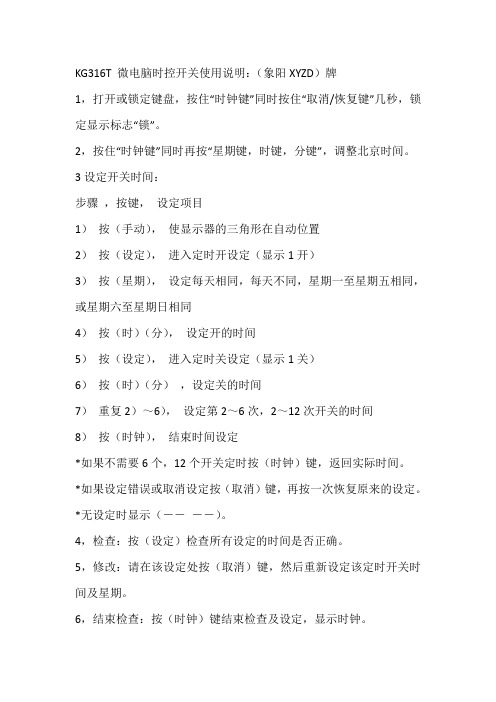
KG316T 微电脑时控开关使用说明:(象阳XYZD)牌1,打开或锁定键盘,按住“时钟键”同时按住“取消/恢复键”几秒,锁定显示标志“锁”。
2,按住“时钟键”同时再按“星期键,时键,分键”,调整北京时间。
3设定开关时间:步骤,按键,设定项目1)按(手动),使显示器的三角形在自动位置2)按(设定),进入定时开设定(显示1开)3)按(星期),设定每天相同,每天不同,星期一至星期五相同,或星期六至星期日相同4)按(时)(分),设定开的时间5)按(设定),进入定时关设定(显示1关)6)按(时)(分),设定关的时间7)重复2)~6),设定第2~6次,2~12次开关的时间8)按(时钟),结束时间设定*如果不需要6个,12个开关定时按(时钟)键,返回实际时间。
*如果设定错误或取消设定按(取消)键,再按一次恢复原来的设定。
*无设定时显示(----)。
4,检查:按(设定)检查所有设定的时间是否正确。
5,修改:请在该设定处按(取消)键,然后重新设定该定时开关时间及星期。
6,结束检查:按(时钟)键结束检查及设定,显示时钟。
7,手动控制:按(手动)键,即可实现随意的开和关或自动运行。
定时设置◆1、先检查时钟显示是否与当前时间一致,如需重新准,按住“时钟”键的同时,查看显示屏所显示的时间是否与当前时间一样。
分别按住“校星期”、“校时”、“校分”键,将时钟调到当前时间;◆2、按一下“定时”键,显示屏左下方出现“1开”字样(表示第一次开启时间)。
然后按“校星期”选择五天工作制、每日相同、每日不同的工作模式,再按“校时”、“校分”键,输入所需开启的时间;◆3、再按一下“定时”键,显示屏左下方出现“1关”字样(表示第一关闭时间),再按“校星期”、“校时”、“校分”键,输入所需关闭的日期和时间;◆4、继续按动“定时”键,显示屏左下方将依次显示“2开、2关、3开、3关、……、10开、10关”,参考步骤2、3设置以后各次开关时间。
◆5、如果每天不需设置10组开关,,则必须按“取消/恢复”键,将多余各组的时间消除,使其在显示屏上显示“--:--”图样(不是00:00);◆6、定时设置完毕后,应按“时钟”键,使显示屏显示当前时间;◆7、按“自动/手动”键,将显示下方的“”符号调到“自动”位置,此时,时控开关才能根据所设定的时间自动开、关电路。
KG316T微电脑时控开关说明书

KG316T微电脑时控开关说明书一解锁(进入设定界面必须先解锁)按4下“恢复/取消键”,进行解锁(显示屏左边的字母“a”消失即为解锁状态)二解锁后,可以对以下4点进行逐个设定,设定不分先后顺序1. 设定系统时间:a,设定系统的“时”。
按住“时钟”健不放,同时按下“校时”健,两个键按完后松开,再按“校时”进行24小时的数字切换,设定好准确的北京时间“时|”后,按“时钟”键完成设定。
b,设定系统的“分”。
按住“时钟”健不放,同时按下“校分”健,两个键按完后松开,再按“校分”进行0-59分的数字切换,设定好准确的北京时间“分|”后,按“时钟”键完成设定。
c,设定系统的“星期”。
按住“时钟”健不放,同时按下“校星期”健,两个键按完后松开,再按“校星期”进行星期一到星期天的切换,设定好当天的星期后,按“时钟”键完成设定。
2.设定定时器的开启和关闭时间系统共有12个时间段可以调整,我们一般使用前面第一段,设定步骤如下:a 按一下“定时”键,出现 1 NO 00 :00 提示,再按“校时”进行24小时的数字切换,设定“时”后,按“校分”进行“分”时设定,设定好自己需要送电的时后,按“时钟”键完成第一段开启的时间设定,进入1 OFF 00 :00 界面备注: 1 NO 00 :00 代表第一段时间开1 OFF 00 :00 代表第一段时间关b 完成第一段开的时间设定后,出现 1 OFF 00 :00 提示框,再按“校时”进行24小时的数字切换,设定好“时”后,按“校分”进行“分”时调整,设定好自己需要断电的时后,按“时钟”键完成第一段断电的时间设定,只需要一个时间段的时候,以上设定完成后,按“时钟”结束设定,如要继续多时间断,按“定时”间继续设定,依次类推。
3. 星期定时设定有固定的休息日期时,可以选择某个星期的一天或者多天,让设备全天处于断电状态,设定步骤如下:按一下“定时”键,根据显示框上面的提示,按“校星期”进行切换。
KG316T微电脑时控开关操作说明

操作说明定时设置◆1、先检查时钟显示是否与当前时间一致,如需重新准,按住“时钟”键的同时,查看显示屏所显示的时间是否与当前时间一样。
分别按住“校星期”、“校时”、“校分”键,将时钟调到当前时间;◆2、按一下“定时”键,显示屏左下方出现“1开”字样(表示第一次开启时间)。
然后按“校星期”选择五天工作制、每日相同、每日不同的工作模式,再按“校时”、“校分”键,输入所需开启的时间;◆3、再按一下“定时”键,显示屏左下方出现“1关”字样(表示第一关闭时间),再按“校星期”、“校时”、“校分”键,输入所需关闭的日期和时间;◆4、继续按动“定时”键,显示屏左下方将依次显示“2开、2关、3开、3关、……、10开、10关”,参考步骤2、3设置以后各次开关时间。
◆5、如果每天不需设置10组开关,,则必须按“取消/恢复”键,将多余各组的时间消除,使其在显示屏上显示“--:--”图样(不是00:00);◆6、定时设置完毕后,应按“时钟”键,使显示屏显示当前时间;◆7、按“自动/手动”键,将显示下方的“”符号调到“自动”位置,此时,时控开关才能根据所设定的时间自动开、关电路。
如在使用过程中需要临时开、关电路,则只需按“自动/手动”键将“”符号调到相应的“开”或“关”的位置。
■例1:某电器需每天19:00通电,次日08:00断电。
A、按照步骤1、2,使显示屏显示如图1a所示。
B、按照步骤3,使显示屏显示如图1b所示。
C、按照步骤5,使以后各组“2ON、2OFF、……、10ON、10OFF”的时间在显示屏上显示为“--:--”。
D、重复按“定时”键,检查各组开关时间是否与要求的一样,如不正确,还应重复A-C。
E、按照步骤6、7,将“”符号调到“自动”位置。
图1a 图1b■例2:某电器需要每星期一至星期五上午9:30通电,下午4:30断电。
按上述A-E的方法使显示屏分别显示如图2a、2b。
图2a 图2b当您认为有故障时◆如果本开关某一天该开的时间没开,或者开了以后到关的时间还没关,那可能是因为作定时设置的星期没调对,请按照定时设置中介绍的方法检查或重调。
定时宝微电脑时控开关说明书(ZD-B03)
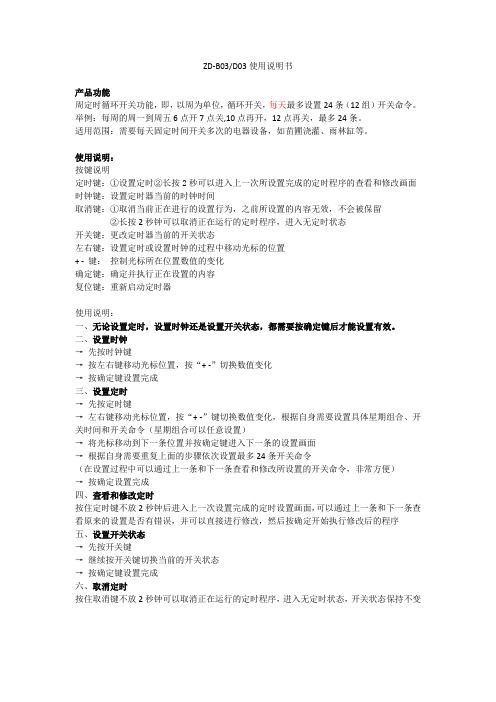
ZD-B03/D03使用说明书产品功能周定时循环开关功能,即,以周为单位,循环开关,每天最多设置24条(12组)开关命令。
举例:每周的周一到周五6点开7点关,10点再开,12点再关,最多24条。
适用范围:需要每天固定时间开关多次的电器设备,如苗圃浇灌、雨林缸等。
使用说明:按键说明定时键:①设置定时②长按2秒可以进入上一次所设置完成的定时程序的查看和修改画面时钟键:设置定时器当前的时钟时间取消键:①取消当前正在进行的设置行为,之前所设置的内容无效,不会被保留②长按2秒钟可以取消正在运行的定时程序,进入无定时状态开关键:更改定时器当前的开关状态左右键:设置定时或设置时钟的过程中移动光标的位置+ - 键:控制光标所在位置数值的变化确定键:确定并执行正在设置的内容复位键:重新启动定时器使用说明:一、无论设置定时,设置时钟还是设置开关状态,都需要按确定键后才能设置有效。
二、设置时钟→先按时钟键→按左右键移动光标位置,按“+ -”切换数值变化→按确定键设置完成三、设置定时→先按定时键→左右键移动光标位置,按“+ -”键切换数值变化,根据自身需要设置具体星期组合、开关时间和开关命令(星期组合可以任意设置)→将光标移动到下一条位置并按确定键进入下一条的设置画面→根据自身需要重复上面的步骤依次设置最多24条开关命令(在设置过程中可以通过上一条和下一条查看和修改所设置的开关命令,非常方便)→按确定设置完成四、查看和修改定时按住定时键不放2秒钟后进入上一次设置完成的定时设置画面,可以通过上一条和下一条查看原来的设置是否有错误,并可以直接进行修改,然后按确定开始执行修改后的程序五、设置开关状态→先按开关键→继续按开关键切换当前的开关状态→按确定键设置完成六、取消定时按住取消键不放2秒钟可以取消正在运行的定时程序,进入无定时状态,开关状态保持不变使用案例说明假如您公司的饮水机需要在周一到周五的上午7点钟开启,晚12点钟关闭,下午2点钟开启,晚上9点关闭→先按定时键→将光标移动到星期的位置,通过“+-”键切换星期组合为周一到周五,即将周一到周五显示,周六周日不显示(默认为全部显示)→设置第一条命令为7点开→将光标移动到下一条位置,并按确定→设置第二条命令为12点关(星期组合默认跟上一条保持不变)→重复上面的步骤设置第三条为14点开,设置第四条为21点关→按确定键设置完毕,插上电源以后定时器会在周一到周五按时开关产品规格额定电压:220V 最大电流:B03 10A / D03 15A工作频率:50HZ 最大功率:B03 2200W / D03 3200W固有损耗:≤2W 可编程数:24条(12组)×7天时间设置范围:1秒~1周可设置精度:1秒电池:内置可充电电池特殊情况说明1、当有定时程序正在执行时,进入设置画面,则定时程序转入后台照常执行,不会因为进入设置过程而中断定时程序的执行,只有用户设置完新程序并按确定键后,才会擦除原有的定时程序而执行新的定时程序。
微电脑时间控制开关使用说明书

IAP-CX TGK01型微电脑时间控制开关使用说明书一、产品简介:IAP-CX TGK01型微电脑时间控制开关,是一个以单片微处理器为核心,配合电子电路等组成的一个电源开关控制装置。
它每天可设定20次不同时间的开/关控制,并可预设定一周内的开/关控制,还具有倒计时(延时关机)、随机、夏时制和12/24小时制转换功能。
本机内置一枚可充电镍氢电池作为备用电源,在脱离市电电源的情况下,仍可保持计时显示和储存的各项数据达6个月以上。
它采用输入输出接线形式,可以控制路灯、电热水器、烘箱等各种安装位置固定的电器设备。
如和交流接触器串联后可控制大功率电器和三相电器设备。
您使用本产品后,各种电器将会根据您的要求实现自动开启和关闭。
二、技术参数:执行标准:GB/T14536.1-1998 GB/T14536.8-1996额定电压:220V ~ 50HZ额定电流: 20A(阻性)工作温度:-10~55℃计时误差:<±2秒/天 动作形式:1.B.S.U三、系统功能介绍:1.液晶全屏字符和外形尺寸, 如右图所示:2. 本机在时钟状态下,按“运行”键(红色圆形按钮)可将工作状态设定为所需的方式。
设定顺序为:关 自动 开 随机 Z Z (倒计时)关 电源输出处于经常关闭状态。
自动 电源输出处于执行编写的定时开/关程序状态。
开 电源输出处于经常开启状态。
随机 电源输出处于随机开启和关闭状态。
间隔时间为40~80分钟,开启时间为1~15分钟。
Z Z 电源输出处于倒计时延时关机状态,最长时间为 2小时59分,最短为1分钟。
重置 按此键后系统将清除所有储存的数据,系统恢复到初始状态。
四、操作方法:(一)、校正星期和时间:按“运行”键将定时器工作状态设定为“关”或“开”,在此状态下左手按住“时钟”键不放,右手按“星期”键,将星期调整为当前日期,调整好日期(星期)后再按“时”和“分”键将时钟调整为当前的标准时间。
(二)、设定倒计时(延时关机)工作状态:按“运行”键将工作状态切换至Z Z(倒计时)状态,电源输出即处于开启状态,屏幕显示如右图所示: 在此状态下,按“时”或“分”键修改您所需要本机开启通电的时间,每按一次“时”或“分”键,时间将减少1小时或1分钟。
正泰KG316T微电脑时控开关使用说明

正泰KG316T微电脑时控开关使用说明正泰KG316T微电脑时控开关使用说明书用途及适用范围适用于交流50Hz (或60Hz),额定控制电源电压至220V , 额定工作电流3A的自动控制电路中,作为路灯、广告灯箱等设备的定时接通和断开控制之用。
设置与使用在使用本产品时请先装入电池,电池盖方向为电池正极。
用户阅读本说明书时,请认清产品面板上的按键,一边阅读,一边操作。
本产品所有设置只有在取消键盘锁定功能后,才能进行。
本说明书以8开8关为例,10、12、16组开关可参考设置。
1.按“取消/恢复”键四次取消键盘锁定功能,“锁”消隐. 如图|6TH;36252.按“时钟”键一次,然后分别按“校星期”键、“校时” 键和“校分”键调整时钟为当前时间,设置后再按“时钟”键确认,液晶显示屏将显示当前时间。
3.按一下“定时”键,液晶显示屏左下方出“I ON ”字样(表示第一次开启时间)再按“校星期”键,“校时”键和“校分”键,输入所需开启时间,如图所示IO N3TH;364.再按一下“定时”键,液晶显示屏左下方出“I OFF” 字样(表示第一次关闭时间)。
再按“校星期”键、“校时”键和“校分”键,输入所需关闭的时间,如图所示。
”图样,如图所示。
序号 工作模式 实现功能 MO TU WE TH FR SA SU 每日工作间相同MO/TU/WE/TH/FR/SA/SU每日工作时间各不相同MO TU WE TH FR 星期一至五工作时间相同MO TU WE TH FR SA星期一至六工作时间相同SA SU 星期六、日工作时间相同 MO WE FR 星期一、三、五工作时间相同 TU TH SA星期二、四、六工作时间相同MO TU WE 星期一、二、三工作时间相同5. 继续按动“定时”键,显示屏左下方将依次显示 (2 ON 、 2OFF ……8 ON 、8OFF ),参考以上步骤设置其余各组 的开关时间。
如果每天只开,关一次,则必须按“取消/ 使液晶显示出“--;6. 按“星期”键,可设定工作模式,如表所示TH FR SA前时间,如果不按“时钟”键,时控开关将在 30秒后自动转换到时钟模式。
微电脑时间控制开关使用说明书

IAP-CX TGK01型微电脑时间控制开关使用说明书一、产品简介:IAP-CX TGK01型微电脑时间控制开关,是一个以单片微处理器为核心,配合电子电路等组成的一个电源开关控制装置。
它每天可设定20次不同时间的开/关控制,并可预设定一周内的开/关控制,还具有倒计时(延时关机)、随机、夏时制和12/24小时制转换功能。
本机内置一枚可充电镍氢电池作为备用电源,在脱离市电电源的情况下,仍可保持计时显示和储存的各项数据达6个月以上。
它采用输入输出接线形式,可以控制路灯、电热水器、烘箱等各种安装位置固定的电器设备。
如和交流接触器串联后可控制大功率电器和三相电器设备。
您使用本产品后,各种电器将会根据您的要求实现自动开启和关闭。
二、技术参数:执行标准:GB/T14536.1-1998 GB/T14536.8-1996额定电压:220V ~ 50HZ额定电流: 20A(阻性)工作温度:-10~55℃计时误差:<±2秒/天 动作形式:1.B.S.U三、系统功能介绍:1.液晶全屏字符和外形尺寸, 如右图所示:2. 本机在时钟状态下,按“运行”键(红色圆形按钮)可将工作状态设定为所需的方式。
设定顺序为:关 自动 开 随机 Z Z (倒计时)关 电源输出处于经常关闭状态。
自动 电源输出处于执行编写的定时开/关程序状态。
开 电源输出处于经常开启状态。
随机 电源输出处于随机开启和关闭状态。
间隔时间为40~80分钟,开启时间为1~15分钟。
Z Z 电源输出处于倒计时延时关机状态,最长时间为 2小时59分,最短为1分钟。
重置 按此键后系统将清除所有储存的数据,系统恢复到初始状态。
四、操作方法:(一)、校正星期和时间:按“运行”键将定时器工作状态设定为“关”或“开”,在此状态下左手按住“时钟”键不放,右手按“星期”键,将星期调整为当前日期,调整好日期(星期)后再按“时”和“分”键将时钟调整为当前的标准时间。
(二)、设定倒计时(延时关机)工作状态:按“运行”键将工作状态切换至Z Z(倒计时)状态,电源输出即处于开启状态,屏幕显示如右图所示: 在此状态下,按“时”或“分”键修改您所需要本机开启通电的时间,每按一次“时”或“分”键,时间将减少1小时或1分钟。
正泰KG316T微电脑时控开关设置与使用

正泰KG316T微电脑时控开关设置与使用一、设置与使用在使用本产品时请先装入电池。
用户请认清产品面板上的按键,一边阅读,一边操作。
本产品所有设置只有在取消键盘锁定功能后,才能进行。
本手册以8开8关为例,10、12、16组工关产品可参照设置。
1.按“取消/恢复”键四次取消键盘锁定功能,“锁”消隐。
如图所示。
2.按“时钟”键一次,然后分别按“校星期”键、“校时”键和“校分”键调整时钟为当前时间,设置后再按“时钟”键确认,液晶显示屏将显示当前时间。
3.按一下“定时”键,液晶显示屏左下方出“I ON”字样(表示第一次开启时间)再按“校星期”键,“校时”键和“校分”键,输入所需开启时间,如图所示。
4.再按一下“定时”键,液晶显示屏左下方出“I OFF”字样(表示第一次关闭时间)。
再按“校星期”键、“校时”键和“校分”键,输入所需关闭的时间,如图所示。
5. 继续按动“定时”键,显示屏左下方将依次显示(2 ON、2OFF……8 ON、8OFF),参考以上步骤设置其余各组的开关时间。
如果每天只开,关一次,则必须按“取消/恢复”键,将其余各组的时间消除,使液晶显示出“--;--”图样,如图所示。
6.按“星期”键,可设定工作模式,如表所示序号工作模式实现功能1MO TU WE TH FR SA SU 每日工作间相同2MO/TU/WE/TH/FR/SA/SU 每日工作时间各不相同3MO TU WE TH FR 星期一至五工作时间相同4MO TU WE TH FR SA 星期一至六工作时间相同5SA SU 星期六、日工作时间相同6MO WE FR 星期一、三、五工作时间相同7TU TH SA 星期二、四、六工作时间相同8MO TU WE 星期一、二、三工作时间相同9TH FR SA 星期四、五、六工作时间相同注1:各种工作模式只须设定一次,即可设定的程序工作。
注2:英文星期标志: MO TU WE TH FR SA SU中文对照:星期一星期二星期三星期四星期五星期六星期日7. 定时设置完毕,应按“时钟”键,使液晶显示屏显示当前时间,如果不按“时钟”键,时控开关将在30秒后自动转换到时钟模式。
电脑定时开关机怎么设置具体方法

电脑定时开关机怎么设置具体方法
1. 使用Windows系统自带的计划任务功能:
-首先,打开计算机中的“控制面板”。
-在控制面板中,找到“管理工具”并点击打开。
-在管理工具中,找到“任务计划程序”并点击打开。
-在任务计划程序中,点击“新建任务”按钮。
-在弹出的“创建基本任务”窗口中,输入任务名称,并填写任务描述(可选)。
-在下一步中,选择触发器,即定时开关机的时间设置。
可以选择“每天”、“每周”、“每月”或者“一次性”等选项,并设置具体的日期和时间。
- 在下一步中,选择操作,即要执行的操作。
点击“浏览”按钮,选择要执行的文件或程序,例如选择“关机”,则浏览至Windows系统文件夹下的“System32”文件夹,找到“shutdown.exe”文件并选择。
-在下一步中,点击“完成”按钮,完成定时任务的设置。
2.使用第三方软件进行定时开关机:
-在电脑上安装第三方定时开关机软件,如“计划任务大师”、“石狮定时开关机”、“手机电脑管家”等。
-打开软件,进行相关设置。
通常会有直观的图形界面,通过填写相关选项来设置定时开关机时间。
-根据软件的使用说明,选择定时任务的类型,如定时关机、定时重启、定时睡眠等。
根据具体需求设置定时任务的时间和操作。
-保存设置,程序会在指定时间自动执行定时任务。
无论是使用Windows系统自带的计划任务功能还是使用第三方软件进行定时开关机,我们都可以根据自己的需求进行设置。
定时开关机可以避免长时间的空转,节省电能,同时也可以有效保护电脑硬件的寿命。
